Как установить шрифт TTF
В системе Windows имеется довольно большая библиотека встроенных шрифтов. Которые могут изменить шрифт не только в самой системе, но и в отдельных различных программах. Как правило, система работает именно со встроенными изначально шрифтами. И в таком случае, новый шрифт лучше всего закидывать в системный файл. Да и такой способ поможет использовать новый шрифт и в последующих программах. Давайте посмотрим, каким образом можно добавить ТТФ-шрифт.
Установка TTF-шрифтов на компьютер
Новый шрифт, как правило, устанавливается ради одной программы, которая имеет у себя возможность изменять данную настройку. И поэтому, программа, скорее всего, использует либо системные файлы Windows, либо настройку шрифта придется производить через настройки специальной программы.
Как найти TTF-шрифт
Для начала необходимо скачать изначальный файл, необходимого шрифта. Загрузить его можно из интернета. Очень важно проследить за надежностью используемого сайта. Ведь без должной проверки вы можете подхватить вирусы, и ваша операционная может слететь. Будьте с этим осторожны, и все скачиваемые файлы проверяйте на наличие вирусов.
Читайте:
Как установить шрифт в Иллюстратор
Как установить шрифт в Фотошоп (загрузить и добавить)
Как установить новый шрифт в Ворде
Как установить и добавить шрифт в PowerPoint
Доктор веб онлайн проверка компьютера на вирусы бесплатно утилита лечения
Как проверить компьютер телефон Андроид сайт ссылку на вирусы онлайн бесплатно без установки (антивирус Касперский Dr web)
Как проверить компьютер на вирусы без установки антивируса
Лучшие программы для удаления вирусов с компьютера
Установка TTF-шрифта
Установить шрифт в систему можно двумя способами. Если у вас один, или два файла со шрифтами, то мы можем установить их при помощи контекстного меню. Для этого открываем папку со скачанными шрифтами. И находим файл с расширением типа .ttf.
Жмем по необходимому файлу правой кнопкой мышки. Здесь нам нужен пункт «Установить», жмем на него.
Теперь ждем окончания установки. Установка длится обычно не более минуты.
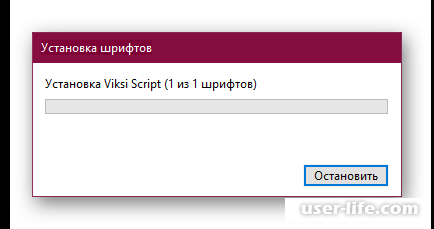
После этого заходим в программу, для которой был установлен шрифт, либо в системные настройки Windows, и находим уже установленный файл.
Не забудьте перезапустить программу, иначе нового шрифта там не будет видно.
В том случае, если у вас есть много новых шрифтов, их будет неудобно устанавливать по одному, поэтому проще всего будет перенести их сразу в системную папку.
Для этого заходим в папку, и переходим по пути файла C:WindowsFonts. Путь папки можно ввести в верхнюю строку.
Теперь откройте папку с установленными шрифтами, Выделяем все нужные шрифты и перекопируем их в системную папку.
После этого, у вас начнется загрузка этих файлов. Дождитесь полного завершения установки новых шрифтов.
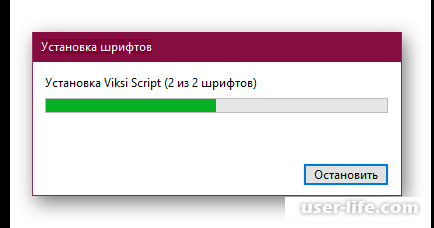
Также не забудьте перезапустить программу. Также этот способ подходит для установки шрифтов с файлом типа.otf. Удалить ненужные шрифты, можно очень просто.
Нажмите правой кнопкой мышки, вызывая тем самым контекстное меню. Теперь выберите пункт «Удалить».
В следующем окне подтвердите удаление файла, нажав кнопку «Да».
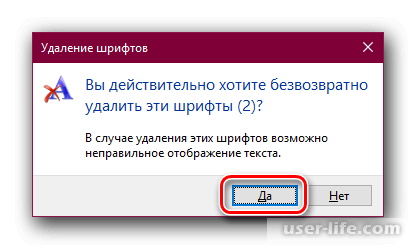
Заключение
В данной статье мы рассмотрели способы установки новых шрифтов в систему Windows. Как видите сделать это можно очень быстро, и времени занимает очень мало. Надеюсь, данная статья была полезной для вас.
Рейтинг:
(голосов:1)
Предыдущая статья: Как создать мультизагрузочную флешку
Следующая статья: Как установить шрифт в Фотошоп
Следующая статья: Как установить шрифт в Фотошоп
Не пропустите похожие инструкции:
Комментариев пока еще нет. Вы можете стать первым!
Популярное
Авторизация







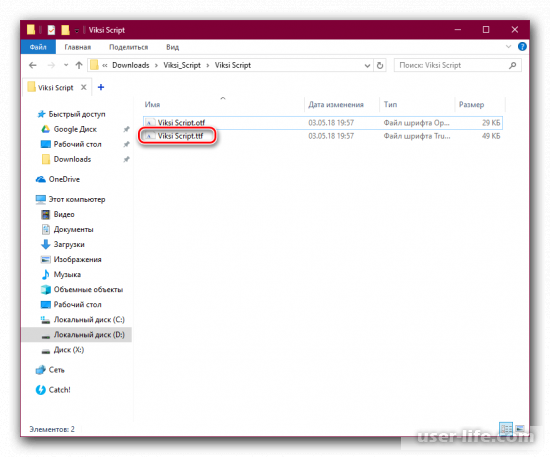
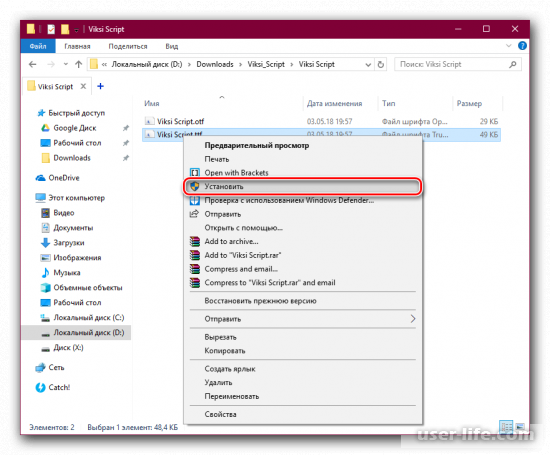
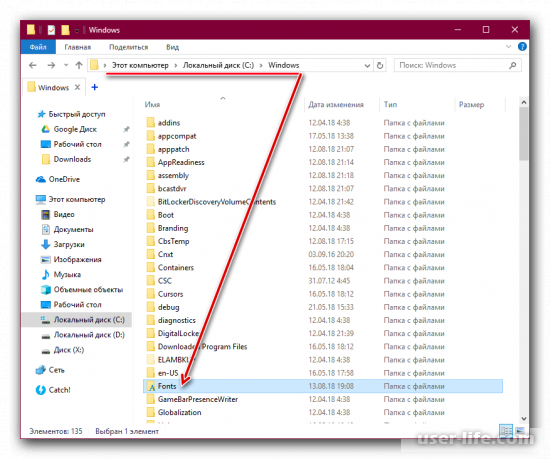
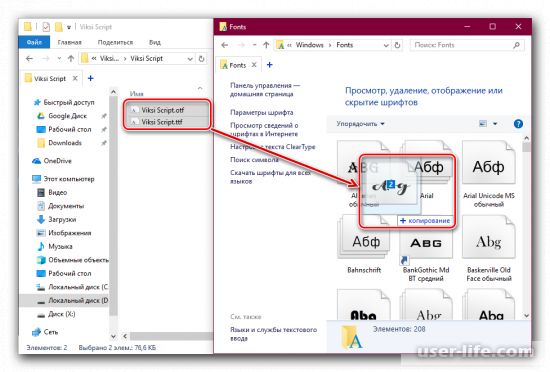
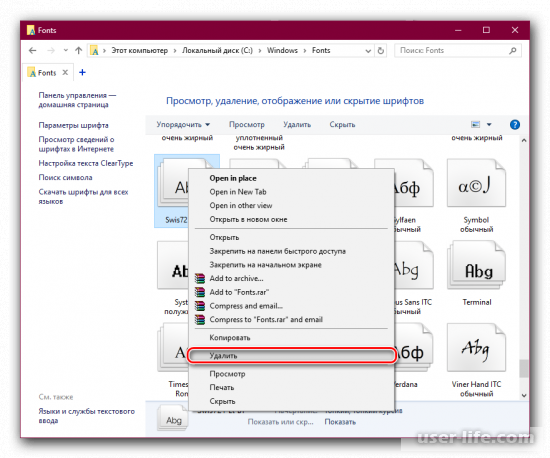



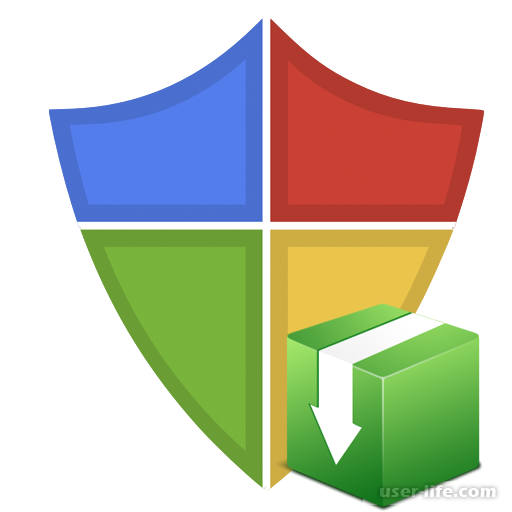











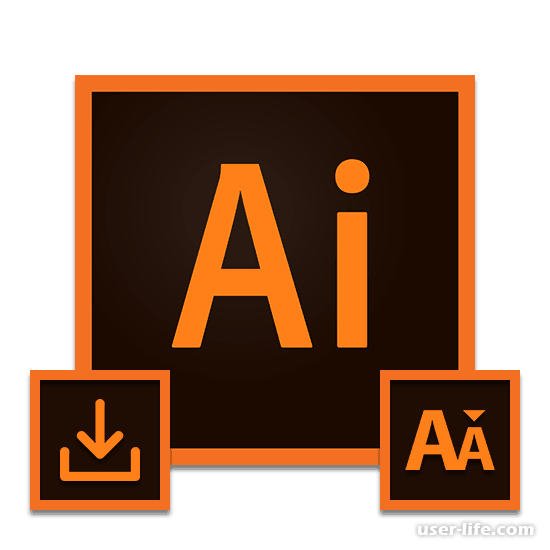












Добавить комментарий!